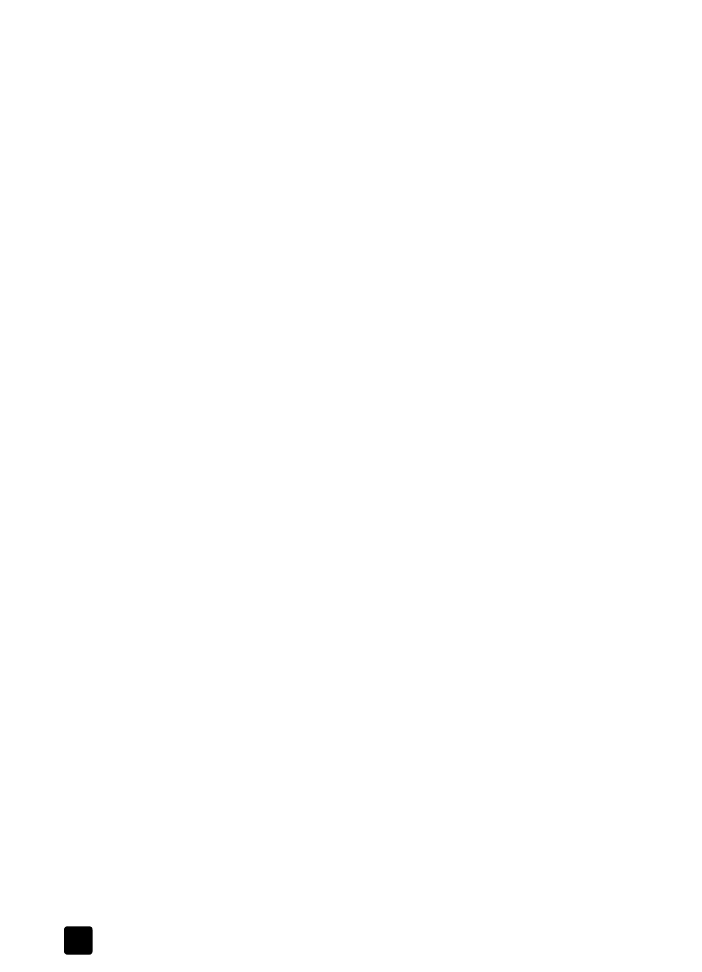
Speichern von Dateien im Computer
Sie können Dateien von einer Fotokarte direkt auf den Computer speichern.
Wenn Sie mit Windows arbeiten, können Sie Fotos auf Ihrem Computer spei-
chern und diese im HP Fotoansichtcenter anzeigen lassen. Bei Macintosh kön-
nen Sie die Fotos auf Ihrem Computer speichern und diese anschließend in
HP Arbeitsplatz betrachten. Nach dem Speichern können Sie sie bearbeiten,
Fotocollagen oder Albumseiten erstellen – die Möglichkeiten sind unbegrenzt.
Wenn Ihr HP Officejet an einem Computer angeschlossen ist, sollten Sie alle
Fotos auf dem Computer speichern. Dies ermöglicht es Ihnen, die Fotokarte wie-
derzuverwenden.
Für Windows: Dateien werden standardmäßig in Monats- und Jahresordnern
gespeichert, je nachdem, wann die Fotos aufgenommen wurden. Die Ordner
werden unter dem Ordner "C:\Eigene Dateien\Eigene Bilder\" oder bei
Windows 2000 unter "C:\Dokumente und Einstellungen\<Benutzer-
name>\Eigene Dateien\Eigene Bilder\" erstellt.
Für Macintosh: Dateien werden auf dem Computer in dem Standardverzeichnis
Festplatte\Dokumente\HP All-in-One-Daten\Fotos\ gespeichert.
Speichern von Dateien auf dem Computer durch Einstecken der Karte
1
Setzen Sie die Fotokarte in den passenden Steckplatz am HP Officejet ein.
2
Drücken Sie die Taste 1, wenn die Frage Fotos speich. auf auf PC? am
Bedienfeld erscheint.
3
Befindet sich der HP Officejet in einem Netzwerk, werden Sie auch zur
Angabe des gewünschten Computers aufgefordert.
Speichern von Dateien auf dem Computer bei bereits eingesteckter Karte
1
Drücken Sie die Taste Menü.
2
Drücken Sie nacheinander die Tasten 0 und 1.
Auf diese Weise werden die Optionen Fotokarte Funktionen und Fotos
speich. auf PC ausgewählt.
3
Drücken Sie die Taste Eingeben.